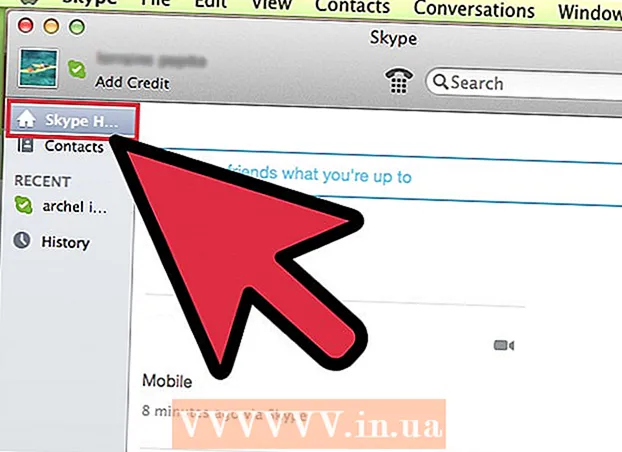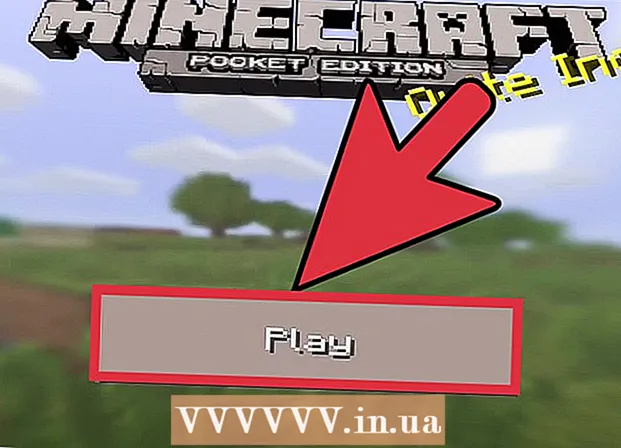Forfatter:
Louise Ward
Oprettelsesdato:
4 Februar 2021
Opdateringsdato:
2 Juli 2024
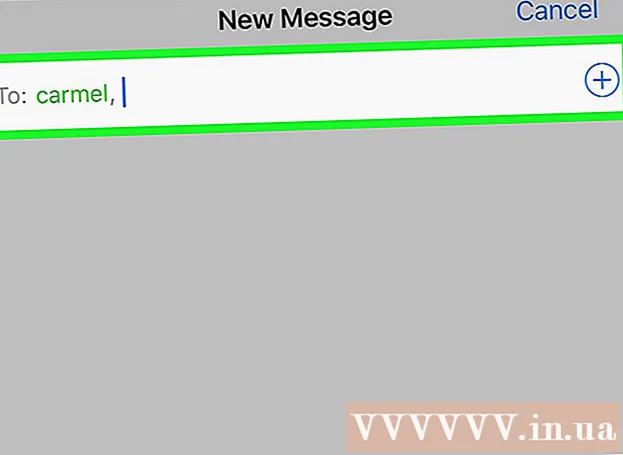
Indhold
Denne artikel vil guide dig om, hvordan du overfører kontakter fra gammel iPhone til ny enhed.
Trin
Metode 1 af 3: Brug iCloud
Åbn din gamle iPhones Indstillinger-app med det grå tandhjulsikon (⚙️), der normalt vises på startskærmen.
- Begge iPhones skal være forbundet til et Wi-Fi-netværk. For at oprette forbindelse skal du trykke på TRÅDLØST INTERNET tæt på toppen af menuen Indstillinger, tryk på skyderen TRÅDLØST INTERNET position til "Til" (grøn), og vælg et netværk fra listen direkte under "Vælg et netværk ...".
- Indtast din adgangskode, når du bliver bedt om det.

Tryk på Apple ID. Det er sektionen øverst i menuen, der indeholder dit navn og foto (hvis tilføjet).- Hvis du ikke er logget ind, skal du trykke på Log ind på (din enhed) (Log ind på (Din enhed)), indtast dit Apple-id og din adgangskode, og vælg derefter Log ind (Log på).
- Hvis du bruger en ældre version af iOS, behøver du ikke gøre dette trin.

Røre ved icloud i anden del af menuen.
Skub skyderen "Kontakter" til "Til" -positionen. Glideren er over "APPS, DER BRUGER ICLOUD" (apps, der bruger iCloud) og bliver grøn.

Rul ned og berør iCloud-sikkerhedskopi (ICloud Backup) er placeret i nærheden af afsnittet "APPS, DER BRUGER ICLOUD".- Hvis skyderen ikke allerede er grøn, skal du skubbe "iCloud Backup" til "Til" -positionen.
Røre ved Backup nu (Backup nu). Dette vil sikkerhedskopiere den gamle iPhones kontakter til iCloud.
Åbn din nye iPhones Indstillinger-app med et gråt tandhjulsikon (⚙️) og dukker normalt op på startskærmen.
Tryk på Apple ID. Det er sektionen øverst i menuen, der indeholder dit navn og foto (hvis tilføjet).
- Hvis du ikke er logget ind, skal du trykke på Log ind på (din enhed) (Log ind på (Din enhed)), indtast dit Apple-id og din adgangskode, og vælg derefter Log ind (Log på).
- Hvis du bruger en ældre version af iOS, behøver du ikke gøre dette trin.
Røre ved icloud i anden del af menuen.
Skub skyderen "Kontakter" til "Til" -positionen nær toppen af afsnittet "APPS, DER BRUGER ICLOUD".
Tryk på knappen Hjem. Det er den runde knap foran på iPhone under skærmen.
Åbn Kontakter. Det er en grå app med grå menneskelige silhuetter og farvede tags på højre kant.
Stryg ned under skærmen, og tryk og hold nede. Stryg langsomt ned fra midten af skærmen, og hold den nede, indtil du ser et roterende "opdateringsikon" over listen over navne, og fjern derefter din hånd. Nu har kontakter fra gammel iPhone vist sig på ny iPhone. reklame
Metode 2 af 3: Brug iTunes-backup
Åbn iTunes på din computer. Du kan overføre kontakter fra gammel iPhone til ny ved hjælp af iTunes eller iCloud. Du skal bruge iTunes, fordi processen er hurtigere end at overføre data ved hjælp af iCloud-backup.
Tilslut gammel iPhone til computer ved hjælp af USB. Du vil se de oplysninger, der vises i rækken af knapper over iTunes-vinduet.
Vælg din iPhone i iTunes. Dette åbner oversigtssiden.
Vælg "Denne computer", og klik "Backup nu" (Backup nu). Dette opretter en sikkerhedskopi af din gamle iPhone og gemmer den på din computer. Oprettelse af sikkerhedskopiering tager et par minutter at gennemføre.
Start installationsprocessen på din nye iPhone. Når sikkerhedskopien er afsluttet, kan du begynde at konfigurere din nye iPhone. Tænd for din telefon, og følg instruktionerne til installationsassistenten for at konfigurere den nye enhed. Husk at logge ind med det Apple-id, der blev brugt på den gamle iPhone.
Vælg "Backup fra iTunes", når du bliver spurgt, om du vil gendanne sikkerhedskopien. Du bliver bedt om at forbinde din nye iPhone til din computer for at downloade sikkerhedskopien fra iTunes.
Vent til sikkerhedskopien er indlæst. Dette vil tage et par minutter, fordi dataene kopieres fra computeren til den nye iPhone. Når sikkerhedskopieringen er gennemført, har din nye iPhone alle kontakter fra den gamle enhed. reklame
Metode 3 af 3: Del kontakter med andre
Åbn appen Kontakter på din iPhone. Du kan også åbne appen Telefon og vælge fanen "Kontakter".
Tryk på den kontakt, du vil sende til nogen. Du kan sende kontaktoplysninger til enhver kontaktperson på listen.
Røre ved Del kontakt (Del kontaktpersoner) for at åbne menuen "Del".
Vælg det program, du vil bruge til at dele. Dette åbner appen med vedhæftet kontaktfil. Du kan sende kontaktoplysninger ved hjælp af Beskeder, Mail og andre messaging-apps.
Indtast navnet på den person, du vil dele kontaktoplysninger med. Dine kontaktoplysninger sendes til din modtager i VCF-format. Hvis modtageren åbner beskeden på iPhone, ved at trykke på VCF-filen uploades kontaktoplysningerne til deres Kontakter. reklame